블로그 온라인에 띄우기
지난 시간에…
지난 두 포스트를 통해 지킬을 활용하여 블로그를 만들고, 테마를 적용했다.
하지만 블로그를 보기 위해서는 bundle exec jekyll serve 명령어를 통해 블로그를 실행해야하고, localhost:4000 주소로 접속해야 했다.
이번 포스트에서는 만든 블로그를 깃헙을 통해 온라인으로 올려보겠다.
레포지토리 만들기
깃헙을 통해 블로그를 띄울 것이기 때문에 우선 깃헙에 레포지토리를 만들어야 한다.
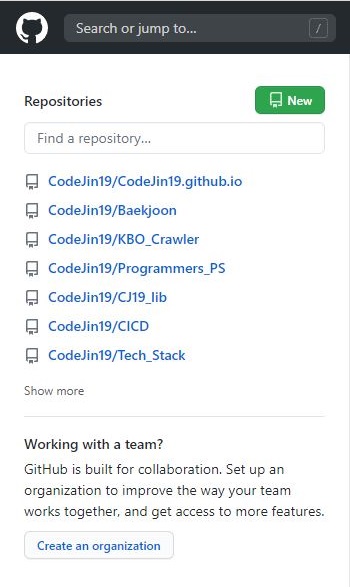
깃헙에 로그인하면 좌측에 new 버튼을 눌러 새 레포지토리를 만들자.
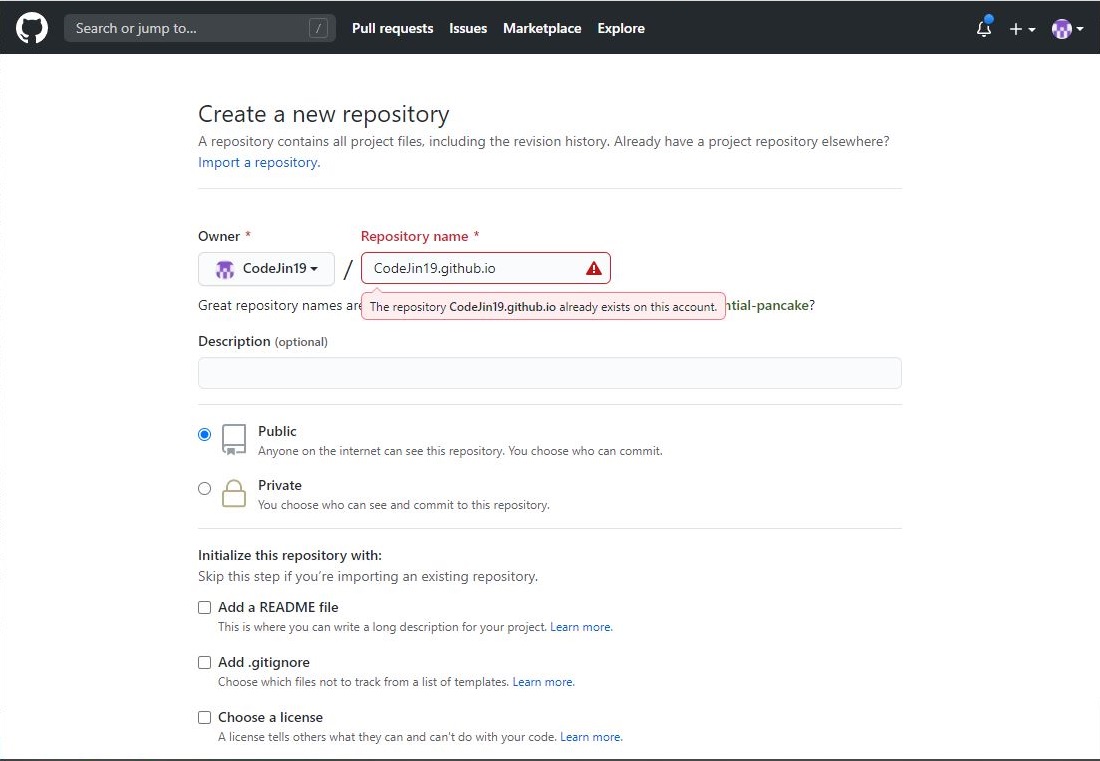
레포지토리 이름은 반드시 (유저 ID).github.io 꼴로 만들어야 한다.
하지만 나는 이미 같은 이름의 레포지토리가 있기 때문에 만들 수 없다는 경고가 나와서 다른 이름 test.github.io 으로 만들어보겠다.
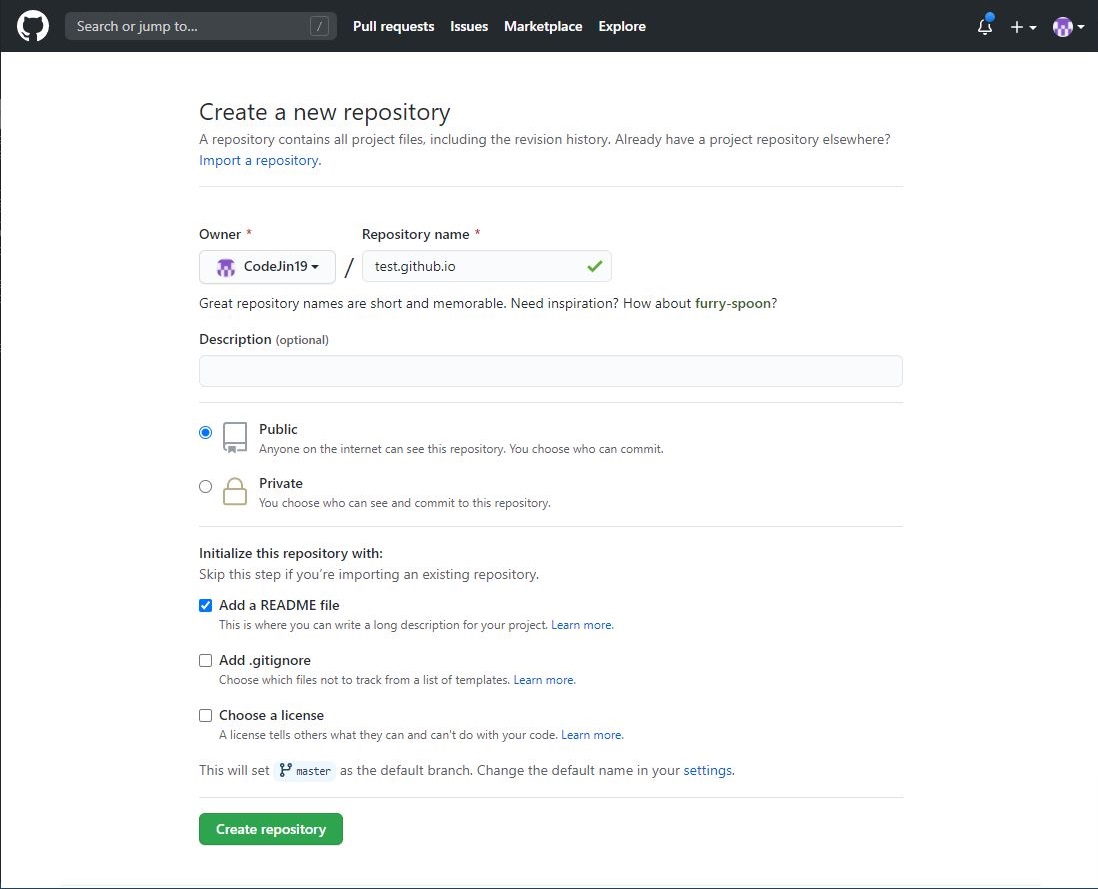
레포지토리 설정은 public, 그리고 옵션은 add a README file 옵션만 체크하고 레포지토리를 생성한다.
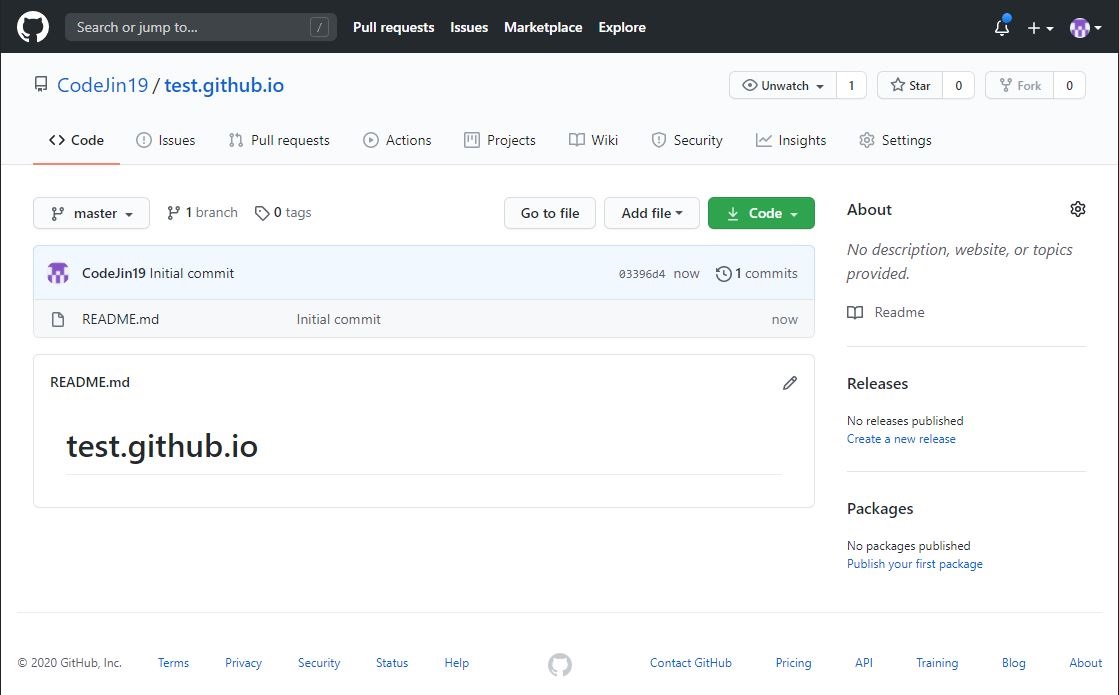
레포지토리를 만들면 위와 같은 화면이 뜬다.
이제 내 컴퓨터(로컬)에 있는 블로그와 이 레포지토리를 연동하면 된다.
로컬과 레포지토리 연동하기
win + r, cmd로 명령 프롬프트를 열고, cd 명령어를 통해 내 블로그가 있는 디렉토리로 이동한다.
git init
git remote add https://github.com/(유저_ID).github.io.git
git pull origin master
git add .
git commit -m "first commit"
git push origin master
명령 프롬프트로 위 6개의 명령어를 입력하면 블로그 완성!
두 번째 명령어에서 add 뒤에는 github.com/(유저_ID).github.io.git로 github.com/과 방금 생성한 레포지토리 이름, .git을 합쳐야하니 오타에 유의하자.
네 번째 명령어에서는 add 뒤에 .을 빼먹지 말자.
두 번째 명령어를 제외한 명령어는 모두 위에서 복붙도 가능하다.
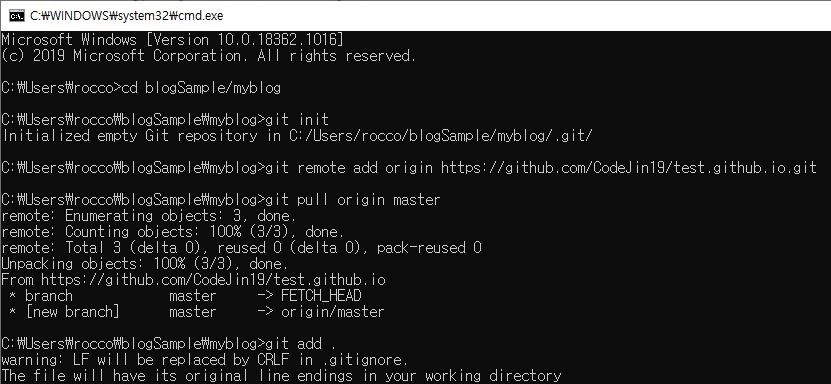
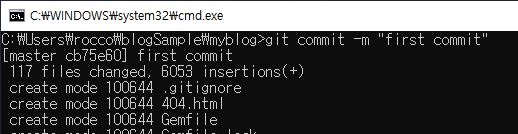
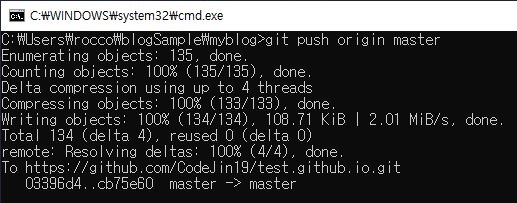
모든 명령어를 실행하고, 다시 레포지토리로 돌아가서 새로고침을 해본다.
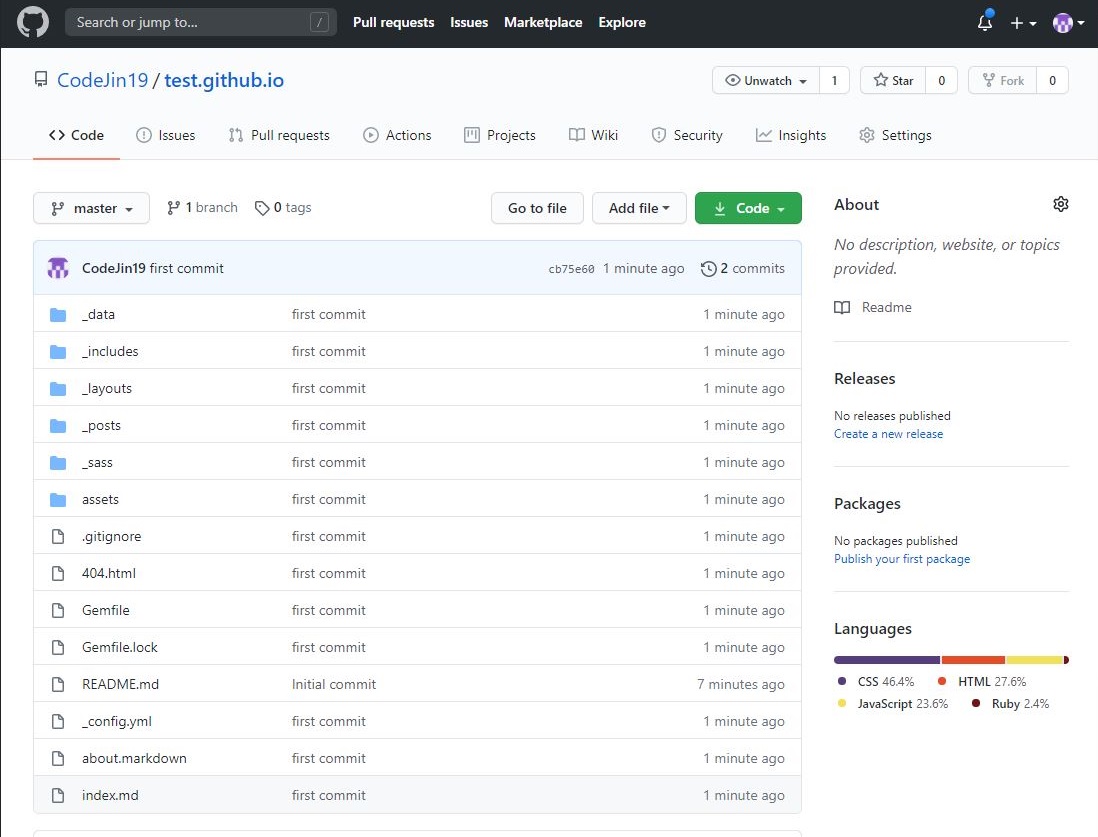
위 사진과 같이 내 블로그 디렉토리의 파일들이 무사히 올라갔다면, 정상적으로 완료한 것이다.
이후 https://(유저_ID).github.io로 접속하면 블로그가 정상적으로 보일 것이다.
다만, 경우에 따라 5분 정도 (넉넉히 15분) 걸릴 수 있으니, 일단 레포지토리에 모든 파일이 올라갔다면 여유를 갖고 기다려보자.